Linux基础及应用-X-Window图形用户界面
科学出版社Linux操作系统实用教程(鞠文飞编著)第3章 Linux桌面环境——Unity和GNOME

X 服务器
X 客户端 (浏览器)
X 客户端 ( x tep 2 d a te )
远程计算机
3.1.1 Linux图形用户界面X Window
• 3. X Window的缺点 • ① 缺少驱动程序 由于市场原因,当前的主流硬件 厂商优先开发基于Windows的驱动程序,因此某些 新的硬件(或者特别古老的硬件)缺少原生的开源 驱动程序支持。 • ② C/S架构的效率问题 因为C/S架构设计在应用程序 和显示硬件之间多了一层软件,由此导致效率下降。 • ③ 图形用户界面不一致 因为X Window没有规范用 户界面和程序之间的通信,导致不同的桌面环境或 者程序界面差异较大,造成用户困扰。基于不同桌 面环境的应用程序基于不同的X Window实现,协作 比较困难。
3.2.2 Unity的常用操作
• 在右键菜单中可以选择“创建链接”对程序 或文件创建链接文件。这种链接又称符号链 接,在本质上属于“软链接”,相当于 Windows操作系统中的快捷方式。 • 用户可以右键单击窗口标题栏打开快捷菜单 进行窗口管理。此外,还可以管理窗口在工 作区中的显示方式。 • 双击窗口标题栏时,窗口将最大化显示,占 满整个桌面。在窗口处于最大化状态时,双 击顶部面板或者从顶部面板空白处向下拖拉 可以将窗口还原。按下Super+↑键和 Super+↓键,也可以分别完成最大化和还原 操作。 • 要改变窗口在桌面上的位置,可以左键拖拉 标题栏进行移动,也可以按下Alt键之后在窗 口内部使用鼠标左键拖拉。
3.2.3 Unity的其他特色功能
• 1. 显示特效 • Unity的部分显示特效从Apple公司Mac OS X获得了借 鉴,在启动器面板中双击已经打开多个窗口的应用 程序图标,可以显示出类似Exposè的屏幕效果。
x window 系统的窗口显示原理
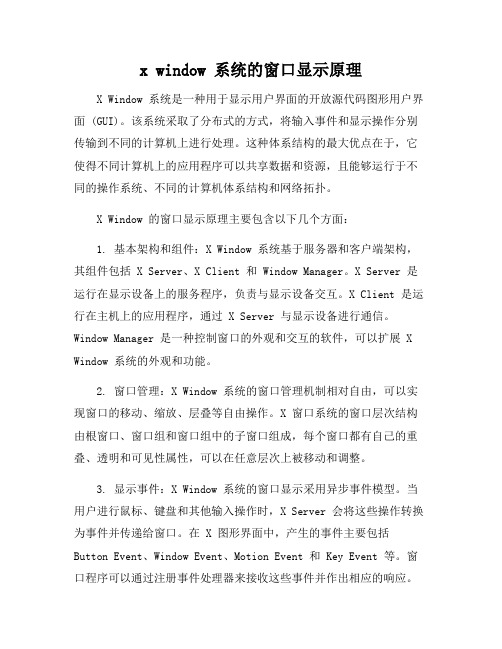
x window 系统的窗口显示原理X Window 系统是一种用于显示用户界面的开放源代码图形用户界面 (GUI)。
该系统采取了分布式的方式,将输入事件和显示操作分别传输到不同的计算机上进行处理。
这种体系结构的最大优点在于,它使得不同计算机上的应用程序可以共享数据和资源,且能够运行于不同的操作系统、不同的计算机体系结构和网络拓扑。
X Window 的窗口显示原理主要包含以下几个方面:1. 基本架构和组件:X Window 系统基于服务器和客户端架构,其组件包括 X Server、X Client 和 Window Manager。
X Server 是运行在显示设备上的服务程序,负责与显示设备交互。
X Client 是运行在主机上的应用程序,通过 X Server 与显示设备进行通信。
Window Manager 是一种控制窗口的外观和交互的软件,可以扩展 X Window 系统的外观和功能。
2. 窗口管理:X Window 系统的窗口管理机制相对自由,可以实现窗口的移动、缩放、层叠等自由操作。
X 窗口系统的窗口层次结构由根窗口、窗口组和窗口组中的子窗口组成,每个窗口都有自己的重叠、透明和可见性属性,可以在任意层次上被移动和调整。
3. 显示事件:X Window 系统的窗口显示采用异步事件模型。
当用户进行鼠标、键盘和其他输入操作时,X Server 会将这些操作转换为事件并传递给窗口。
在 X 图形界面中,产生的事件主要包括Button Event、Window Event、Motion Event 和 Key Event 等。
窗口程序可以通过注册事件处理器来接收这些事件并作出相应的响应。
4. 图形处理:在 X 窗口系统中,所有的窗口绘制操作都通过 X 的绘图基本组件进行实现。
X Window 系统中的绘图操作主要通过对称多处理机(SMP)和并行化处理(SIMD)的方式进行加速,从而实现较高的绘图速度和能耗效率。
linux1

内容提要
图形界面概述 GNOME KDE
Linux图形界面概述
X Window的历史 X_Window始于1984年麻省理工学院在发展 雅典娜计划时,为适应多平台的工作环境,而 以斯坦福的W_Window系统为基础而发展的 一套对网络透明的视窗系统。因为英文字母X 排在W之后故得其名,所以这个由W _Window系统发展来的系统就被称为X Window。
添加/删除应用程序
LINUX系统提供一个工具用于安装没有安装 的组件.
KDE图形系统
KDE概述 K桌面环境(KDE,K_Desktop_Environment)是 一个网络透明的桌面环境,它包括标准的桌面功能 . KDE最早开始于1996年10月,Germen_Lyx开发人员 Mat_hias_Ettirch发表了一篇Usernet的文章。一年后 ,窗口管理器、文件管理器、终端仿真程序和帮助系统 与显示配置工具推出Alpha和Beta测试版,比较稳定。
GNOME的控制中心
【主菜单】→【首选项】→【控制中心】命 令,是一个类似于Windows中的控制面板的窗口 。
在【控制中心】窗口中,包括了几乎系统所 有的常用配置选项,如字体、屏保、口令、键盘 、鼠标音效、文件管理和登录照片等。用户可以 单击任何一项进行配置。 设置方法与WINDOWS 类似.
2. X协议
X_Window系统是一个分布式的应用系统。 为了增强跨平台的可移植性,X_Window的客户/ 服务器模型不是建立在特定的软硬件资源之上, 而是建立在X协议之上。该协议是一个抽象的应 用服务协议,不包括对底层硬件的访问和控制。 它包括了终端的输入请求和对X服务程序发出的 屏幕输出命令。X协议是X服务程序和X客户程序 进行通信的途径。X客户程序通过它向X服务程序 发送请求,而X服务程序通过它回送状态及一些 其他的信息。真正控制终端工作的是X服务程序 。
Linux基础知识 (2)

第1章1、Linux支持(多用户、可移植、多进程)。
2、Linux是所谓的“Free Software”,这个“Free”的含义是(Linux可自由修改和发布)。
3、关于Linux内核版本的说法(依次表示为主版本号、次版本号、修正次数的形式;1.2.2表示稳定的发行版;2.2.6表示对内核2.2的第6次修正)。
4、(红旗server4、red hat9、fedora8)等软件都是Linux发行版本。
5、与Windows相比Linux在(桌面)方面相对应用的较少。
6、Linux系统各组成部分中(内核)是基础。
7、Linux内核管理包括的子系统(CPU管理系统、内存管理系统、文件管理系统、设备管理系统)。
8、关于Shell的说法(操作系统的外壳、用户与Linux内核之间的接口、一个命令语言解释器)。
9、R Shell在Linux环境下不能使用。
10、在Linux中把声卡当作字符设备。
第2章1、安装linux至少需要( 2 )个分区?2、RHEL Sever5 系统启动时默认由(GRUB )系统引导程序实施系统加载3、在RHEL Sever5 的安装过程中,下列哪个操作是必须的?键盘类型设置4、/dev/hda5 在linux 中表示(IDEO接口上主盘的逻辑分区)5、超级用户的口令必须符合什么要求?(至少6个字节,并且大小写敏感)6、系统引导的过程一般包括如下几步:(1)MBR中的引导装载程启动;(2)登录;(3)linux内核运行;(4)BIOS自检。
正确的顺序是(4)(1)(3)(2)7、SElinux的默认设置是(强制)8、初次启动RHEL server5 时需要添加一个用户,此用户属于(普通用户)类型的用户9、在硬盘空间已完成使用的windows XP 的计算机上加装RHEL Sever5 时,应采用(建立自定义分区)分区方式10、要安全删除LINUX必须进行哪两个步骤?(1)删除引导装载程序;(2)删除超级用户;(3)删除LINUX的磁盘分区;(4)删除安装日志文件。
Linux操作系统应用kj21

作用 打开yelp帮助浏览器 打开“应用程序”菜单 打开“运行应用程序”对话 复制整个桌面屏幕 复制当前窗口屏幕
切换工作区
最小化所有的窗口 以对话框形式切换已打开的窗口 直接切换已打开的窗口 打开窗口控制菜单 打开菜单栏的第一个菜单 剪切被选内容 复制被选内容 粘贴被选内容
Linux 操作系统应用
表2-1 常用快捷键 上一页
Linux 操作系统应用
上一页
下一页
退出
2.1 子情境:认识GNOME桌面环境
任务描述 实施流程 相关资讯 任务准备 任务实施 技能拓展
? 任务准备
1
一台装有RHEL 5 Server操作系统 的计算机,且配有 CD或DVD光驱、 音箱或耳机。
任务总结 操作练习
Linux 操作系统应用
上一页
下一页
了解常用快捷键
任务实施 技能拓展 任务总结
常用的快捷键如表2-1所示。 【提示】单击“系统”→“首选项”→“键盘快捷键”菜单项, 弹出“键盘快捷键”对话框可以查看相关快捷键,也可以增加 或删除组合键,还可以改变组合键的作用。
操作练习
Linux 操作系统应用
上一页
下一页
退出
2.1 子情境:认识GNOME桌面环境
下一页
退出
2.1 子情境:认识GNOME桌面环境
任务描述 实施流程 相关资讯 任务准备 任务实施 技能拓展 任务总结 操作练习
? 任务实施
步骤 3
改变输入法
用【Ctrl+Space】组合键打开中文输入法;
用【Ctrl+Shift】组合键轮流切换输入法; 单击顶部面板右端(屏幕右上角)的输入法按钮,在快捷菜 单中选择输入法。 默认包括1种英文输入、2种简体中文输入法(智能和五笔) 和6种繁体中文输入法。
5 图形化界面和命令行界面-X Window系统

主菜单 应 用 程 序 工 作 区 窗口列表 (任务条) 启动器 切换器 GNOME面板
上一页 下一页
通知 区域
时钟
退出
3.1 X Window系统
任务描述 实施流程 相关介绍 任务准备 任务实施 技能拓展 任务总结 操作练习
• 任务实施
2)GNOME桌面环境的使用
最左边的红帽按钮是GNOME面板的主菜单,单击之后会出 现一个菜单,其中几乎包含GNOME的所有项目,如应用程序、系 统工具、运行程序以及注销/屏幕锁定等,如图所示。其中主要 选项说明如下: (1)首选项:该选项的功能与较早GNOME版本中的“GNOME控制 中心”相似,其中包含的大部分程序均为桌面环境的设置入口, 如屏幕保护程序、菜单和工具栏等,具体选项如图所示。 (2)图形:该选项包含了图片的编辑和浏览工具等。 (3)编程:该选项包含了用于程序开发相关的工具。 (4)系统工具:类似于Windows中的“控制面板”,包含了系 统管理员常用的大部分工具,例如硬件、系统、终端、服务器 以及网络监视等选项。其中终端的选项提供给用户一个虚拟的 命令行环境,用户可以像在文本环境下一样使用丰富的Linux命 令。
上一页
下一页
退出
3.1 X Window系统
任务描述 实施流程 相关介绍 任务准备 任务实施 技能拓展 任务总结 操作练习
• 相关介绍
X Window系统的基本组成 X Window系统主要由3部分组成: 1)X Server(服务器) X Server是控制显示器和输入设备(主要是鼠标和键盘) 的软件。X Server可以建立窗口,在窗口中绘制图形和显示 文字,响应X Client程序的请求。每一套显示设备都只对应 惟一的X Server,而且X Server一般由系统的供应商提供, 通常无法被用户修改。 2)X Client(客户机) X Client是使用系统窗口功能的一些应用程序。作为X Server的客户端,向X Server发送请求用于完成特定的动作。 3)X Protocol(通信协议) 通信协议是X Server和X Client之间传输信息的协议, 通过这个协议,X Client传送请求给X Server,而X Server回 传状态和其他信息给X Client。
linuxGTK、KDE、Gnome、XWindows图形界面区别是什么

linux GTK、KDE、Gnome、XWindows 图形界面区别是什么Linux继承了Unix以网络为核心的设计思想,是一个性能稳定的多用户网络操作系统。
Linux图形界面是许多应用程序的可视化与实现,这篇文章主要介绍了GTK、KDE、Gnome、XWindows 图形界面,需要的朋友可以参考下具体介绍一、linux图形界面的实现只是linux下的应用程序实现图形界面(GUI)并不是linux的一部分,linux只是一个基于命令行的操作系统,linux和Xfree的关系就相当于当年的DOS和Windows 3.0一样,Windows 3.0不是独立的操作系统,它只是DOS的扩充,是DOS下的应用程序级别(GUI)的系统,不是独立的操作系统。
同样XFree只是linux下的一个应用程序而已,不是系统的一部分,但是X 的存在可以方便用户使用电脑。
Windows 95及以后的版本就不一样了,他们的图形界面是操作系统的一部分,图形界面在系统内核中就实现了,没有了图形界面windows就不成为windows了,但linux却不一样,没有图形界面linux还是linux,很多装linux的WEB服务器就根本不装X服务器。
这也WINDOWS和linux的重要区别之一.二、X是协议,不是具体的某个软件X是协议,就像HTTP协议、IP协议一样。
因为输入设备和显示设备不是同一个设备,而且他们需要相互配合,进行画面显示,所以需要一个交互协议,建立他们直接的沟通桥梁。
X协议主要有X应用程序和X服务器组成,如:我需要划个圆,X 应用程序告诉X服务器在屏幕的什么地方用什么颜色画一个多大的圆,而具体的"画"的动作,比如这个圆如何生成,用什么显卡的驱动程序去指挥显卡完成等等工作是由X服务器来完成的.X服务器还负责捕捉键盘和鼠标的动作,假设X服务器捕捉到鼠标的左键被按下了,他就告诉X应用程序:亲爱的应用程序先生,我发现鼠标被按下了,您有什么指示吗?如果X应用程序被设计成当按下鼠标左健后再在屏幕上画一个正方形的话,X应用程序就对X服务器说:请再画一个正方形,当然他会告诉服务器在什么地方用什么颜色画多大的正方形,但不关心具体怎么画——那是服务器的事情。
理解X-window

Xwindow的基本概念和架构
What is Xwindow
• 一个非常出色的窗口图形系统 • 是很多其他图形系统的概念基础 • 多年以ws被设计成为一种客户端--服务器 (client-server)的系统。这样做的优点是你可 以把服务器运行于和你的显示器所在的机器 不同的另一台机器上
Xclient的核心任务是计算和数据处理。更确 切的说是消息处理
X protocol
X protocol是Xserver与XCleint之间的通信协 议。
从本质上来说,它是一种远程显示协议。该 显示协议与后面的vnc不同是基于胖客户端的。
X-window的工作过程
(1) 用户通过鼠标键盘对X server下达操作命 令
Xdefault
主要是设置合适自己喜欢的应用程序的操作 操控环境或界面。一般会执行X后,会自动读 取$HOME/.Xdefaults.
一些应用程序会自己产生的的资源文件,一 般放在/usr/XR116/lib/X11/app-defaults
Linux的一个普遍原则就是所有的局部设置都 高于全局设置,你永远可以用你的局部配置 覆盖掉全局的配置
Xinitrc example
LANG=zh_CN.GB2312 LC_ALL=zh_CN.GB2312 LC_CTYPE=zh_CN.GB2312 KDE_LANG=zh_CN.GB2312 export LANG LC_ALL LC_CTYPE KDE_LANG export XMODIFIERS=@im=Chinput /usr/bin/chinput & exec kde3 killall chinput
xinitrc
倘若我们以startx或xinit启动X,这指令会启 动X server并且会执行$HOME/.xinitrc文件内 的所设置的指令。倘若 $HOME没有这个文 件,则系统会使用内定的的配置文件 /usr/XR116/lib/X11/xinit/xinitrc。
- 1、下载文档前请自行甄别文档内容的完整性,平台不提供额外的编辑、内容补充、找答案等附加服务。
- 2、"仅部分预览"的文档,不可在线预览部分如存在完整性等问题,可反馈申请退款(可完整预览的文档不适用该条件!)。
- 3、如文档侵犯您的权益,请联系客服反馈,我们会尽快为您处理(人工客服工作时间:9:00-18:30)。
第3章X Windows图形用户界面
3.1 X Window简介
3.1.1 X Window工作原理
– 在完成Linux系统的安装后,用户可以选择 进入两种操作环境,一种是字符命令界面, 另一种就是图形化界面X Window。 – X Window与Microsoft Windows虽然在操作 及外观上有许多相似之处,但二者的工作原 理却有着本质的不同,Microsoft Windows的 图形用户界面(GUI)是与Microsoft操作系 统紧密相关的,X Window则不同,它只是 运行在内核上的应用程序。
第3章X Windows图形用户界面
设置面板属性
第3章X Windows图形用户界面
添加对象
第3章X Windows图形用户界面
删除和移动对象 需要删除或移动的面板上的对象时,只需要鼠标 右键点击该对象,在弹出的菜单中选择“从面板上删 除”或“移动”即可。 删除和移动面板
删除面板时,鼠标右键点击面板的空白处,选择
第3章X Windows图形用户界面
(2)编辑本地打印机
第3章X Windows图形用户界面
(3)删除本地打印机 选中需要删除的打印机,点击“删除”按钮即可。 (4)设置为默认打印机 选中需要设置为默认打印机的记录,点击“默认”按 钮即可,此时该打印机的“默认”栏中出现“√”图标。
第3章X Windows图形用户界面
第3章X Windows图形用户界面
3.1.2 X Window桌面环境
目前Linux操作系统上常用的桌面环境有两个:GNOME (GNU Network Object Model Environment,GNU网络对 象模型环境)和KDE(K Desktop Environment,K桌面环 境)。 目前大多数Linux的发行版本都同时包括这两种桌面环境, 供用户选择。Red Hat公司推出的所有Linux发行版本都以 GNOME作为默认的桌面环境,用户也可以选择使用KDE 桌面环境。
(5)管理打印作业 单击桌面系统面板上的打印机 图标,打开GNOME Print
Manager(打印管理)窗口,
如图3-20所示,双击相应打印 机的图标,即可打开该打印机
查看其打印队列。
第3章X Windows图形用户界面
2.日期&时间设置
第3章X Windows图形用户界面
3.显示设置
第3章X Windows图形用户界面
“删除该面板”菜单项。而移动面板则只需要在面板 上单击鼠标中键即可。
第3章X Windows图形用户界面
3.2.2 Nautilus文件管理器
1. Nautilus的启动
Nautilus的启动方式很多,常见的有以下几
种:
(1)双击桌面“从这里开始”图标。
(2)点击主菜单项的“主文件夹”选项。
(3)鼠标右键点击桌面,从快捷菜单中选 择“新建窗口”命令。
“回收站”与windows的回收站稍有不同,它是被作为一个目录来使用,对回收站中的内 容的处理与对普通文件的处理是相同的。
第3章X Windows图形用户界面
2.系统面板
– (1)系统面板的组成
主菜单
程序启动区
工作区切换器
任务栏
通知区域
时钟
第3章X Windows图形用户界面
– (2)设置系统面板 – 新建面板
第3章X Windows图形用户界面
3.2 GNOME桌面环境
3.2.1 桌面与系统面板 1.桌面
用户的主目录主要用于存储个人文档。超级用户root的主目录是/root,而普通用户的主目 录是在/home目录下与用户名相同的子目录,如tom用户在/home/tom “从这里开始”的功能与主菜单基本相同,主要包括应用程序、系统设置和首选项功能。
第3章X Windows图形用户界面
3.4 KDE桌面环境
3.4.1 KDE桌面环境简介
第3章X Windows图形用户界面
3.4.2 文件管理器Konqueror
位置栏
导航面板
图3-39 Konqueror的窗口界面
第3章X Windows图形用户界面
3.4.3 控制中心
4.添加/删除应用程序
第3章X Windows图形用户界面
5.登录屏幕设置
第3章X Windows图形用户界面
第3章X Windows图形用户界面
6.设置键盘和鼠标
第3章X Windows图形用户界面
3.3 桌面环境切换
3.3.1桌窗口切换
第3章X Windows图形用户界面
2. 窗口的组成
菜单栏 按钮栏 位置栏 显示方式 窗口 显示比例
侧栏
状态栏
第3章X Windows图形用户界面
3. 首选项的设置 (1)视图:设置系统默认的显示方式 以及在各种显示方式下系统的默认 值。 (2)行为:设置项目激活和文本文件 查看时的动作。 (3)图标标题:为图标名字下要显示 的信息选择顺序。 (4)预览:设置各种文件显示时的操 作。
第3章X Windows图形用户界面
3.2.3 GNOME首选项
图3-13首选项菜单窗口
第3章X Windows图形用户界面
3.2.4 GNOME系统设置
图3-14 “系统设置”菜单
第3章X Windows图形用户界面
1.Printing设置 (1)添加本地打印机
第3章X Windows图形用户界面
第3章X Windows图形用户界面
第三章 X Window图形用户界面
本章主要讲述X Window的工作原理和桌面环境,详细 介绍了GNOME桌面环境的组成、系统面板、Nautilus文件
管理器、首选项和系统设置菜单,同时还介绍了GNOME
桌面环境与其他桌面环境的切换方式,最后简要介绍了 KDE桌面环境的文件管理器和控制中心。
